–î–Η―¹–Κ –£–Ψ―¹―¹―²–Α–Ϋ–Ψ–≤–Μ–Β–Ϋ–Η―è –Γ–Η―¹―²–Β–Φ―΄ Windows 7
οΜΩ
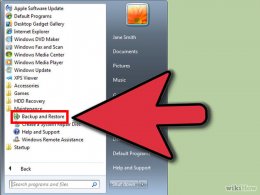 –≠―²–Α ―¹―²–Α―²―¨―è ―Ä–Α―¹―¹–Κ–Α–Ε–Β―² –≤–Α–Φ, –Κ–Α–Κ ―¹–Ψ–Ζ–¥–Α―²―¨ –¥–Η―¹–Κ –≤–Ψ―¹―¹―²–Α–Ϋ–Ψ–≤–Μ–Β–Ϋ–Η―è –≤ Windows 7.
–≠―²–Α ―¹―²–Α―²―¨―è ―Ä–Α―¹―¹–Κ–Α–Ε–Β―² –≤–Α–Φ, –Κ–Α–Κ ―¹–Ψ–Ζ–¥–Α―²―¨ –¥–Η―¹–Κ –≤–Ψ―¹―¹―²–Α–Ϋ–Ψ–≤–Μ–Β–Ϋ–Η―è –≤ Windows 7.
–®–Α–≥–Η
-
–ù–Α–Ε–Φ–Η―²–Β –ü―É―¹–Κ > –£―¹–Β –Ω―Ä–Ψ–≥―Ä–Α–Φ–Φ―΄ > –û–±―¹–Μ―É–Ε–Η–≤–Α–Ϋ–Η–Β.
-
–ù–Α–Ε–Φ–Η―²–Β ¬Ϊ–Γ–Ψ–Ζ–¥–Α―²―¨ –¥–Η―¹–Κ –≤–Ψ―¹―¹―²–Α–Ϋ–Ψ–≤–Μ–Β–Ϋ–Η―è ―¹–Η―¹―²–Β–Φ―΄¬Μ.
-
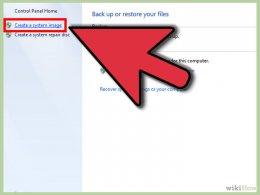 –£―΄–±–Β―Ä–Η―²–Β –Ϋ–Ψ―¹–Η―²–Β–Μ―¨, –Ϋ–Α –Κ–Ψ―²–Ψ―Ä―΄–Ι –Ζ–Α–Ω–Η―à–Β―²―¹―è –¥–Η―¹–Κ –≤–Ψ―¹―¹―²–Α–Ϋ–Ψ–≤–Μ–Β–Ϋ–Η―è ―¹–Η―¹―²–Β–Φ―΄, –Ϋ–Α–Ω―Ä–Η–Φ–Β―Ä, DVD –¥–Η―¹–Κ –≤ –Ψ–Ω―²–Η―΅–Β―¹–Κ–Ψ–Φ –Ω―Ä–Η–≤–Ψ–¥–Β –Η–Μ–Η ―¹–Β―²–Β–≤–Α―è –Ω–Α–Ω–Κ–Α. (–ï―¹–Μ–Η –≤―΄ ―Ä–Β―à–Η―²–Β ―¹–Ψ―Ö―Ä–Α–Ϋ–Η―²―¨ –¥–Η―¹–Κ –≤–Ψ―¹―¹―²–Α–Ϋ–Ψ–≤–Μ–Β–Ϋ–Η―è –Ϋ–Α –Ε–Β―¹―²–Κ–Ψ–Φ –¥–Η―¹–Κ–Β, –Ϋ–Α―¹―²–Ψ―è―²–Β–Μ―¨–Ϋ–Ψ ―Ä–Β–Κ–Ψ–Φ–Β–Ϋ–¥―É–Β―²―¹―è ―¹–¥–Β–Μ–Α―²―¨ ―ç―²–Ψ –Ϋ–Α –¥–Ψ–Ω–Ψ–Μ–Ϋ–Η―²–Β–Μ―¨–Ϋ–Ψ–Φ –Η–Μ–Η –≤–Ϋ–Β―à–Ϋ–Β–Φ –Ε–Β―¹―²–Κ–Ψ–Φ –¥–Η―¹–Κ–Β.) –û–±―Ä–Α―²–Η―²–Β –≤–Ϋ–Η–Φ–Α–Ϋ–Η–Β, ―΅―²–Ψ –≤ –Ζ–Α–≤–Η―¹–Η–Φ–Ψ―¹―²–Η –Ψ―² ―Ä–Α–Ζ–Φ–Β―Ä–Α –≤–Α―à–Β–≥–Ψ –Ε–Β―¹―²–Κ–Ψ–≥–Ψ –¥–Η―¹–Κ–Α –Β–≥–Ψ ―Ä–Β–Ζ–Β―Ä–≤–Ϋ–Α―è –Κ–Ψ–Ω–Η―è –Φ–Ψ–Ε–Β―² –Ϋ–Β –Ω–Ψ–Φ–Β―¹―²–Η―²―¨―¹―è –Ϋ–Α –Ψ–¥–Ϋ–Ψ–Φ DVD –¥–Η―¹–Κ–Β.
–£―΄–±–Β―Ä–Η―²–Β –Ϋ–Ψ―¹–Η―²–Β–Μ―¨, –Ϋ–Α –Κ–Ψ―²–Ψ―Ä―΄–Ι –Ζ–Α–Ω–Η―à–Β―²―¹―è –¥–Η―¹–Κ –≤–Ψ―¹―¹―²–Α–Ϋ–Ψ–≤–Μ–Β–Ϋ–Η―è ―¹–Η―¹―²–Β–Φ―΄, –Ϋ–Α–Ω―Ä–Η–Φ–Β―Ä, DVD –¥–Η―¹–Κ –≤ –Ψ–Ω―²–Η―΅–Β―¹–Κ–Ψ–Φ –Ω―Ä–Η–≤–Ψ–¥–Β –Η–Μ–Η ―¹–Β―²–Β–≤–Α―è –Ω–Α–Ω–Κ–Α. (–ï―¹–Μ–Η –≤―΄ ―Ä–Β―à–Η―²–Β ―¹–Ψ―Ö―Ä–Α–Ϋ–Η―²―¨ –¥–Η―¹–Κ –≤–Ψ―¹―¹―²–Α–Ϋ–Ψ–≤–Μ–Β–Ϋ–Η―è –Ϋ–Α –Ε–Β―¹―²–Κ–Ψ–Φ –¥–Η―¹–Κ–Β, –Ϋ–Α―¹―²–Ψ―è―²–Β–Μ―¨–Ϋ–Ψ ―Ä–Β–Κ–Ψ–Φ–Β–Ϋ–¥―É–Β―²―¹―è ―¹–¥–Β–Μ–Α―²―¨ ―ç―²–Ψ –Ϋ–Α –¥–Ψ–Ω–Ψ–Μ–Ϋ–Η―²–Β–Μ―¨–Ϋ–Ψ–Φ –Η–Μ–Η –≤–Ϋ–Β―à–Ϋ–Β–Φ –Ε–Β―¹―²–Κ–Ψ–Φ –¥–Η―¹–Κ–Β.) –û–±―Ä–Α―²–Η―²–Β –≤–Ϋ–Η–Φ–Α–Ϋ–Η–Β, ―΅―²–Ψ –≤ –Ζ–Α–≤–Η―¹–Η–Φ–Ψ―¹―²–Η –Ψ―² ―Ä–Α–Ζ–Φ–Β―Ä–Α –≤–Α―à–Β–≥–Ψ –Ε–Β―¹―²–Κ–Ψ–≥–Ψ –¥–Η―¹–Κ–Α –Β–≥–Ψ ―Ä–Β–Ζ–Β―Ä–≤–Ϋ–Α―è –Κ–Ψ–Ω–Η―è –Φ–Ψ–Ε–Β―² –Ϋ–Β –Ω–Ψ–Φ–Β―¹―²–Η―²―¨―¹―è –Ϋ–Α –Ψ–¥–Ϋ–Ψ–Φ DVD –¥–Η―¹–Κ–Β. -
–ù–Α–Ε–Φ–Η―²–Β ¬Ϊ–î–Α–Μ–Β–Β¬Μ –Η –≤–Κ–Μ―é―΅–Η―²–Β/–Η―¹–Κ–Μ―é―΅–Η―²–Β –Μ–Ψ–Κ–Α–Μ―¨–Ϋ―΄–Β –¥–Η―¹–Κ–Η –Η–Ζ –Ω―Ä–Ψ―Ü–Β―¹―¹–Α ―¹–Ψ–Ζ–¥–Α–Ϋ–Η―è –¥–Η―¹–Κ–Α –≤–Ψ―¹―¹―²–Α–Ϋ–Ψ–≤–Μ–Β–Ϋ–Η―è.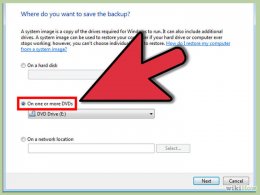 –û–±―Ä–Α―²–Η―²–Β –≤–Ϋ–Η–Φ–Α–Ϋ–Η–Β, ―΅―²–Ψ ―¹–Η―¹―²–Β–Φ–Ϋ―΄–Ι –Μ–Ψ–Κ–Α–Μ―¨–Ϋ―΄–Ι –¥–Η―¹–Κ –≤–Κ–Μ―é―΅–Β–Ϋ –≤ –Ω―Ä–Ψ―Ü–Β―¹―¹ ―¹–Ψ–Ζ–¥–Α–Ϋ–Η―è –¥–Η―¹–Κ–Α –≤–Ψ―¹―¹―²–Α–Ϋ–Ψ–≤–Μ–Β–Ϋ–Η―è –Ω–Ψ ―É–Φ–Ψ–Μ―΅–Α–Ϋ–Η―é. –ë–Ψ–Μ–Β–Β ―²–Ψ–≥–Ψ, –≤―΄ –Ϋ–Β –Φ–Ψ–Ε–Β―² –≤–Κ–Μ―é―΅–Α―²―¨ –≤ –Ω―Ä–Ψ―Ü–Β―¹―¹ –¥–Η―¹–Κ, –Ϋ–Α –Κ–Ψ―²–Ψ―Ä―΄–Ι –≤―΄ ―¹–Ψ–±–Η―Ä–Α–Β―²–Β―¹―¨ –Ζ–Α–Ω–Η―¹–Α―²―¨/―¹–Ψ―Ö―Ä–Α–Ϋ–Η―²―¨ –¥–Η―¹–Κ –≤–Ψ―¹―¹―²–Α–Ϋ–Ψ–≤–Μ–Β–Ϋ–Η―è.
–û–±―Ä–Α―²–Η―²–Β –≤–Ϋ–Η–Φ–Α–Ϋ–Η–Β, ―΅―²–Ψ ―¹–Η―¹―²–Β–Φ–Ϋ―΄–Ι –Μ–Ψ–Κ–Α–Μ―¨–Ϋ―΄–Ι –¥–Η―¹–Κ –≤–Κ–Μ―é―΅–Β–Ϋ –≤ –Ω―Ä–Ψ―Ü–Β―¹―¹ ―¹–Ψ–Ζ–¥–Α–Ϋ–Η―è –¥–Η―¹–Κ–Α –≤–Ψ―¹―¹―²–Α–Ϋ–Ψ–≤–Μ–Β–Ϋ–Η―è –Ω–Ψ ―É–Φ–Ψ–Μ―΅–Α–Ϋ–Η―é. –ë–Ψ–Μ–Β–Β ―²–Ψ–≥–Ψ, –≤―΄ –Ϋ–Β –Φ–Ψ–Ε–Β―² –≤–Κ–Μ―é―΅–Α―²―¨ –≤ –Ω―Ä–Ψ―Ü–Β―¹―¹ –¥–Η―¹–Κ, –Ϋ–Α –Κ–Ψ―²–Ψ―Ä―΄–Ι –≤―΄ ―¹–Ψ–±–Η―Ä–Α–Β―²–Β―¹―¨ –Ζ–Α–Ω–Η―¹–Α―²―¨/―¹–Ψ―Ö―Ä–Α–Ϋ–Η―²―¨ –¥–Η―¹–Κ –≤–Ψ―¹―¹―²–Α–Ϋ–Ψ–≤–Μ–Β–Ϋ–Η―è.
- –ù–Α–Ε–Φ–Η―²–Β ¬Ϊ–î–Α–Μ–Β–Β¬Μ –Η –Ω–Ψ–¥―²–≤–Β―Ä–¥–Η―²–Β –Ω–Α―Ä–Α–Φ–Β―²―Ä―΄ ―¹–Ψ–Ζ–¥–Α–Ϋ–Η―è –¥–Η―¹–Κ–Α –≤–Ψ―¹―¹―²–Α–Ϋ–Ψ–≤–Μ–Β–Ϋ–Η―è ―¹–Η―¹―²–Β–Φ―΄. –î–Μ―è –Ω–Ψ–¥―²–≤–Β―Ä–Ε–¥–Β–Ϋ–Η―è –Η –Ζ–Α–Ω―É―¹–Κ–Α –Ω―Ä–Ψ―Ü–Β―¹―¹–Α –Ϋ–Α–Ε–Φ–Η―²–Β –Κ–Ϋ–Ψ–Ω–Κ―É ¬Ϊ–Γ–Ψ–Ζ–¥–Α―²―¨ –¥–Η―¹–Κ¬Μ (–Ω―Ä–Ψ―Ü–Β―¹―¹ –Ζ–Α–Ι–Φ–Β―² –Ψ―² –Ϋ–Β―¹–Κ–Ψ–Μ―¨–Κ–Η―Ö –Φ–Η–Ϋ―É―² –¥–Ψ –Ϋ–Β―¹–Κ–Ψ–Μ―¨–Κ–Η―Ö ―΅–Α―¹–Ψ–≤ –≤ –Ζ–Α–≤–Η―¹–Η–Φ–Ψ―¹―²–Η –Ψ―² ―Ä–Α–Ζ–Φ–Β―Ä–Α –Ε–Β―¹―²–Κ–Ψ–≥–Ψ –¥–Η―¹–Κ–Α).
- –ü–Ψ―¹–Μ–Β –Ζ–Α–≤–Β―Ä―à–Β–Ϋ–Η―è –Ω―Ä–Ψ―Ü–Β―¹―¹–Α Windows 7 –Ω―Ä–Β–¥–Μ–Ψ–Ε–Η―² –≤–Α–Φ ―¹–Ψ–Ζ–¥–Α―²―¨ DVD –¥–Η―¹–Κ –≤–Ψ―¹―¹―²–Α–Ϋ–Ψ–≤–Μ–Β–Ϋ–Η―è ―¹–Η―¹―²–Β–Φ―΄, ―¹ –Κ–Ψ―²–Ψ―Ä–Ψ–≥–Ψ –Φ–Ψ–Ε–Ϋ–Ψ –Ζ–Α–≥―Ä―É–Ζ–Η―²―¨―¹―è –Η –≤–Ψ―¹―¹―²–Α–Ϋ–Ψ–≤–Η―²―¨ ―¹–Η―¹―²–Β–Φ―É –≤ ―¹–Μ―É―΅–Α–Β –Β–Β ―¹–±–Ψ―è. (–≠―²–Ψ―² ―à–Α–≥ ―²–Α–Κ–Ε–Β ―Ä–Β–Κ–Ψ–Φ–Β–Ϋ–¥―É–Β―²―¹―è ―¹–¥–Β–Μ–Α―²―¨.)